Juros Simples e Juros Compostos no Excel
Quer saber como calcular juros simples e juros compostos no Excel? Então você está no lugar certo!
Todo mundo sabe que existem dois tipos de juros – o juros simples e o juros composto. No juros simples, basicamente é feito um acréscimo ao capital inicial somente no final da aplicação. Já o juros composto são acréscimos somados ao capital inicial ao fim de cada período da aplicação, o que acaba formando um novo capital no qual também é muito conhecido como juros sobre juros.
Mas e você, sabe calcular juros simples e juros compostos no Excel? Para te ajudar nessa tarefa, separamos a seguir um passo a passo na prática. Confira!
Juros simples e Juros Compostos no Excel: Como calcular?
Já está interessado(a) no que vem por aí? Então compartilhe com sua rede de amigos para que mais pessoas possam aprender a calcular juros simples e juros compostos no Excel.
Calculando Juros Simples no Excel
No juros simples, o valor é calculado com base no valor da dívida ou da aplicação. Isso significa que o valor dos juros é igual no período de aplicação ou composição da dívida. A fórmula para calcular juros simples é:
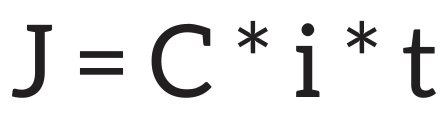
Onde:
J = juros
C = capital
i = taxa de juros
t = tempo de aplicação (mês, bimestre, trimestre, semestre, ano…)
Para melhor compreensão, confira a seguir alguns exemplos práticos.
Exemplo 1: Calculando juros de um empréstimo
Suponha que você pega R$1.000,00 emprestado de um amigo para pagar em 4 meses a uma taxa de juros simples de 5%. Quanto de juros você irá pagar?
Substituindo os valores na fórmula temos:
J = ?
C = R$1.000,00
i = 5%
t = 4 meses
Logo temos:
J = 1000 * 0.05 * 4
J= R$200,00
Você pode calcular o juros simples no Excel usando a fórmula (J = C * i * t) e simplesmente trocar os valores pela referência de cada célula. Veja o exemplo abaixo:
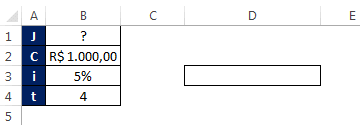
Exemplo 2: Calculando o juros simples de um investimento
Neste segundo exemplo, vamos calcular o juros de uma aplicação.
Suponha que você tenha uma aplicação de R$20.000,00, com uma taxa de juros de 2% ao mês. Esta aplicação tem o prazo de vencimento de 6 meses. Para saber o quanto de juros você irá receber ao final dos 6 meses, confira o resultado abaixo:
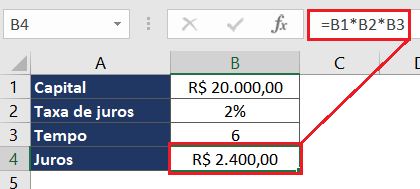
Conforme mostra o exemplo acima, ao final dos 6 meses o investimento irá retornar de juros o valor de R$2.400,00. Sendo assim, ao final o valor total da aplicação será de R$ 22.400,00 (R$20.000,00 da aplicação + R$2.400,00 dos juros).
Calculando Juros compostos no Excel
No juros compostos, o valor inicial é atualizado a cada período. Sua fórmula é:
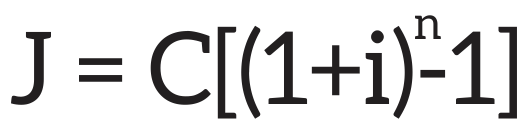
Onde:
J = valor do juros
C = Capital inicial
i = taxa de juros
n = tempo de aplicação (mês, bimestre, trimestre, semestre, ano…)
Exemplo 1: Calcular o juros composto de um empréstimo
Usando o mesmo exemplo, você pega R$1.000,00 emprestado de um amigo para pagar em 4 meses a uma taxa de juros compostos de 5%. Quanto de juros você irá pagar?
J=1000[(1+0,05)4-1]
J= R$216,00
Utilizando o mesmo conceito no Excel, podemos calcular os juros compostos da seguinte maneira:
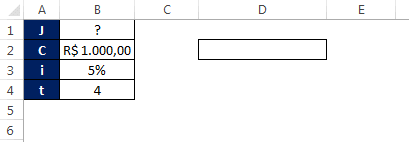
Dica extra: Observe que usamos o acento circunflexo para simbolizar uma potência no Excel. Caso tenha dúvidas sobre este assunto, consulte este artigo.
Exemplo 2: Calcular o valor final de um investimento
Para este exemplo, suponha que desejamos saber o valor final que determinado investimento irá retornar, no período de 12 meses. Leve em consideração as seguintes informações:
- Valor investido: R$1.000,00
- Taxa de juros: 5% ao mês
- Período: 12 meses
Confira a imagem abaixo:
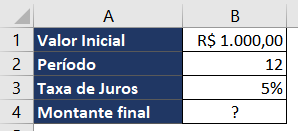
Para calcular qual será o montante ao final dos 12 meses, basta usar a seguinte fórmula:
=B1*(1+B3)^B2
Confira o resultado:
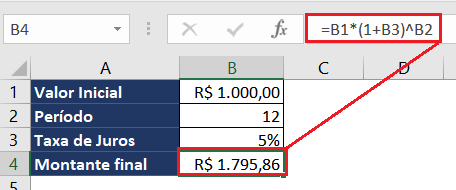
No exemplo acima é possível notar que, ao investir R$1000,00 com um juros de 5% ao mês, ao final dos 12 meses você terá um montante de R$1.795,86, sendo R$795,86 de juros.
Para que você possa compreender como os juros compostos funcionam confira a tabela abaixo:
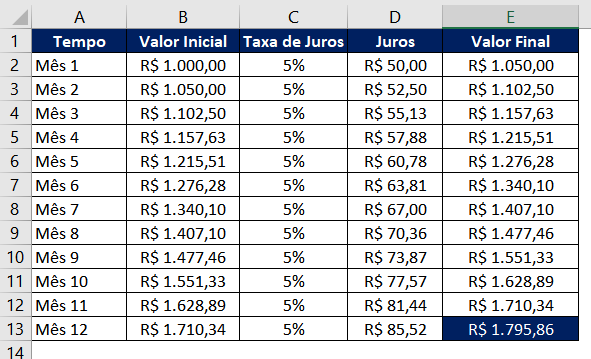
Note que, no mês 1 o valor investido irá retornar R$50,00 de juros, sendo assim o valor final, será o valor inicial de R$1.000,00 somados com o juros de R$50,00, resultando em R$1.050,00.
Deste modo, no mês 2, não teremos apenas o valor de R$1.000,00, mas sim os R$1.050,00. Neste mês, os juros serão calculados sobre este valor, resultando no valor valor de R$52,50, que somado ao R$1.050,00, irá resultar em R$1.102,50. E assim os juros serão calculados até o mês 12. Resultando em um montante final de R$1.795,86.
E para saber quanto de juros a aplicação rendeu, basta somar os valores da coluna Juros:
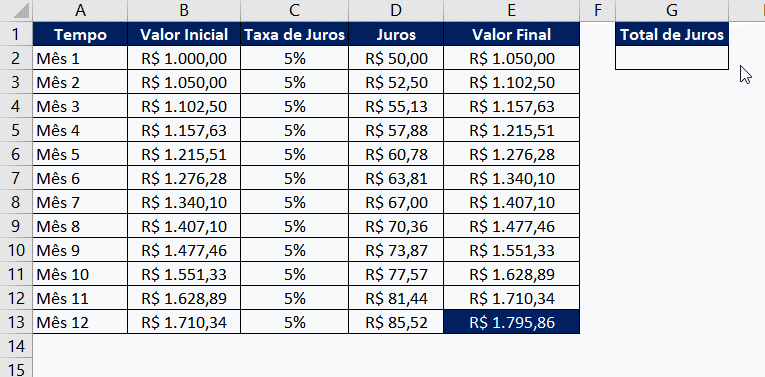
Exemplo 3: Calcular o juros compostos usando a função VF
Uma outra maneira para você calcular juros compostos no Excel é usando a função VF (Valor futuro).
A função VF é usada para calcular o valor futuro de um investimento com base em uma taxa de juros constante, podendo ser usada para pagamentos periódicos e constantes ou pagamentos únicos.
Sintaxe: VF(taxa,nper,pgto,[vp],[tipo])
Onde:
- Taxa: Argumento obrigatório. Representa a taxa de juros por período.
- Nper: Argumento obrigatório. Representa o número total de períodos de pagamento em uma anuidade.
- Pgto: Argumento obrigatório. Representa o pagamento feito a cada período; não pode mudar durante a vigência da anuidade. Normalmente, Pgto contém o capital e os juros e nenhuma outra tarifa ou taxas. Se pgto for omitido, você deverá incluir o argumento vp.
- Vp: Argumento opcional. Representa o valor presente ou a soma total correspondente ao valor presente de uma série de pagamentos futuros. Se vp for omitido, será considerado 0 (zero) e a inclusão do argumento pgto será obrigatória.
- Tipo: Argumento opcional. Representa o número 0 ou 1 e indica as datas de vencimento dos pagamentos. Se tipo for omitido, será considerado 0.
Usando o mesmo exemplo, suponha que pega R$1.000,00 emprestado de um amigo para pagar em 4 meses a uma taxa de juros compostos de 5%. Neste caso, usamos a função VF da seguinte maneira:
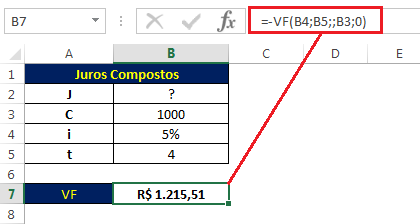
Observe no exemplo acima que estamos calculando o juros compostos com a função VF, e omitimos o argumento Pgto (inserindo apenas ponto e vírgula). Outro detalhe importante é que a função retornará o resultado negativo e para contornar isso, basta inserir o sinal de subtração antes da função.
Como resultado, teremos o valor acumulado de R$1.215,51. Com isso, podemos concluir que o total de juros a serem pagos será R$215,51.
Detalhes importantes:
- Para o cálculo dos juros simples e juros compostos no Excel é necessário inserir a taxa de juros na forma percentual (5%) ou na forma decima (0,05).
- A função VF irá retornar o erro #VALOR! quando qualquer valor não numérico for inserido como argumento.
- O juros compostos crescem de maneira exponencial, já o juros simples de forma linear.
Baixe aqui a planilha com os exemplos apresentados neste artigo.
Confira também o tutorial em vídeo:
Confira também as seguintes dicas de Excel:
- Porcentagem no Excel – Como calcular?
- Fluxo de Caixa no Excel em 5 passos
- Como Calcular a Média Ponderada no Excel
- VPL no Excel: Aprenda a Calcular Corretamente
- Função NPER no Excel: Como usar?
- Como Controlar as Contas a Pagar e Receber no Excel?
E então, o que achou da dica sobre como calcular juros simples e juros compostos? Deixe o seu comentário abaixo, gostaríamos muito de conhecer a sua opinião! Para conferir mais dicas de Excel, continue acompanhando o Excel Easy!

